訪問して頂きありがとうございます。まさふくろーです。
この記事ではオプションボタンを集計する方法をご紹介します。
オプションボタンを集計する
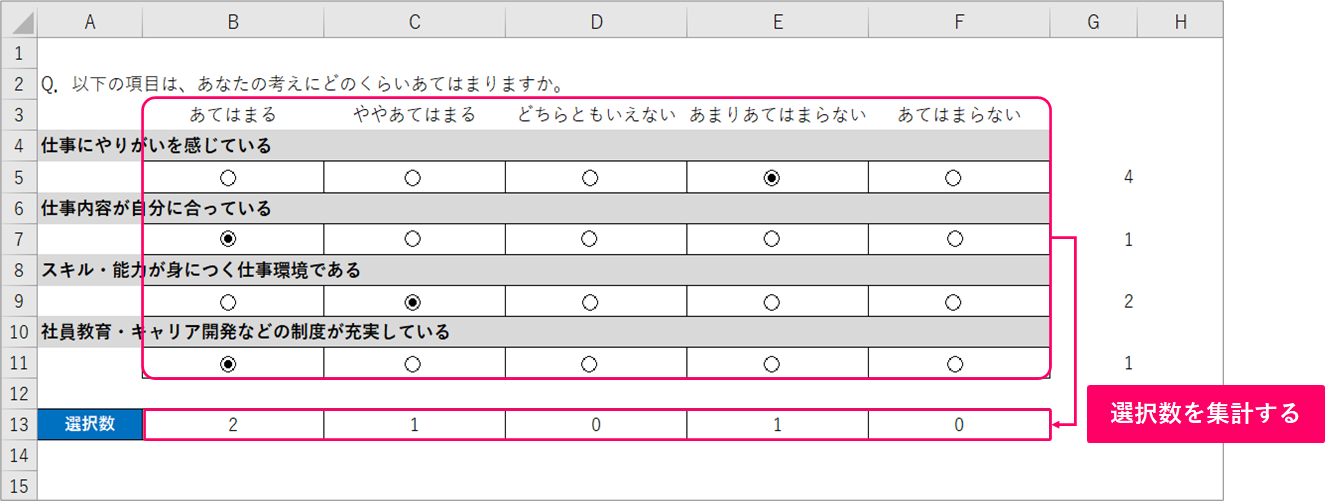
使用する関数
COUNTIF関数
COUNTIF(範囲, 条件)
| 説明 |
| COUNTIF関数は、範囲内で条件に一致するセルの個数を数えます。 |
| 指定項目 | 必須 | 説明 |
| 範囲 | 〇 | 検索の対象となるセル範囲を指定します。 |
| 条件 | 〇 | セルの個数を求めたいデータの条件を指定します。 |
手順
おおまかな流れ
Step.1選択した数を集計する
詳細
Step.1 選択した数を集計する
「B13」セルに「=COUNTIF($G$4:$G$11,1)」と入力します。

すると、「あてはまる」が選択された数を集計することができます。

他のセルも「=COUNTIF($G$4:$G$11,2)」「=COUNTIF($G$4:$G$11,3)」・・・と入力し完成です。

複合参照とは

絶対参照とは
一方、「$」記号を付けなかった場合、式をコピーすると、コピー先に合わせて参照するセルが自動的に変わります。この参照方式を「相対参照」と言います。
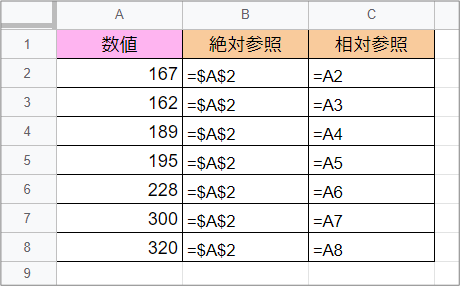
関連記事
最後まで読んでいただき、ありがとうございました!
本のまとめ記事はこちら



